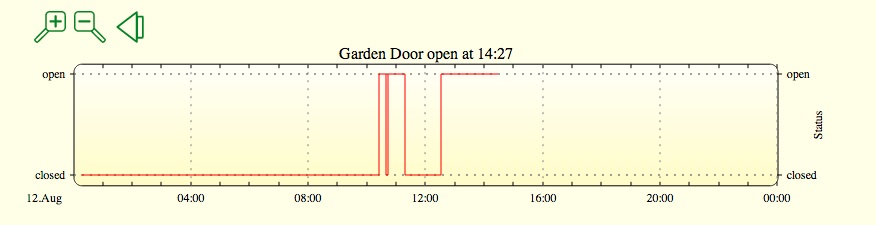EnOcean-STM-250-Fenster-Türkontakt: Unterschied zwischen den Versionen
Krikan (Diskussion | Beiträge) K (Tippfehler beseitigt) |
Ulrich (Diskussion | Beiträge) (Foto eingefügt in Infobox Hardware) |
||
| (14 dazwischenliegende Versionen von 4 Benutzern werden nicht angezeigt) | |||
| Zeile 1: | Zeile 1: | ||
{{Infobox Hardware | {{Infobox Hardware | ||
|Bild= | |Bild=Bild_enocean_fensterkontakt_IMGP1064.jpg | ||
|Bildbeschreibung= | |Bildbeschreibung=Links: Auslösemagnet. Rechts: Fensterkontakt mit Solarzelle. | ||
|HWProtocol=EnOcean | |HWProtocol=EnOcean | ||
|HWType=Sender, Sensor | |HWType=Sender, Sensor | ||
| Zeile 15: | Zeile 15: | ||
}} | }} | ||
'''EnOcean-STM-250-Fenster-Türkontakt''' ist ein solarbetriebener Sensor | '''EnOcean-STM-250-Fenster-Türkontakt''' ist ein solarbetriebener Sensor für die Zustandsüberwachung von Fenstern und Türen. | ||
== Features == | == Features == | ||
Solarbetriebener Sensor sendet bei jeder Zustandsänderung sofort und alle 15 | Solarbetriebener Sensor sendet bei jeder Zustandsänderung sofort und alle 15 Minuten eine Zustandsmeldung. | ||
Der Sensor wird von verschiedenen Herstellern mit unterschiedlicher Bezeichnung angeboten (Achtung: teilweise abweichende Gehäusegrößen). | Der Sensor wird von verschiedenen Herstellern mit unterschiedlicher Bezeichnung angeboten (Achtung: teilweise abweichende Gehäusegrößen). | ||
== Hinweise zum Betrieb mit | == Hinweise zum Betrieb mit FHEM == | ||
=== Definition/Anlernvorgang === | === Definition/Anlernvorgang === | ||
Der Sensor wird beim Empfang des ersten normalen | Der Sensor wird beim Empfang des ersten normalen Funktelegramms im <code>learningMode</code> vollständig von FHEM erkannt und das FHEM-Device für den Kontakt nebst [[FileLog]] und Plot durch [[autocreate]] angelegt. Der Versand des Anlerntelegramms ist für FHEM nicht zwingend notwendig; er führt zum gleichen Ergebnis, wie der Empfang des ersten normalen Funktelegramms. | ||
=== | Anlernvorgang: | ||
Ein exemplarischer Auszug aus der [[Konfiguration | # FHEM in Lernmodus schalten: <code><nowiki>set <IODev> teach <time/s></nowiki></code> | ||
# Normales Funktelegramm oder alternativ Anlerntelegramm auslösen. Das Anlegen von FHEM-Devices für den Kontakt, Fileog und Plot in der Konfiguration erfolgt dann automatisch per autocreate. | |||
define EnO_contact_00017500 EnOcean 00017505 | |||
attr EnO_contact_00017500 IODev TCM310_3 | === FHEM Config-Auszug === | ||
attr EnO_contact_00017500 room EnOcean | Ein exemplarischer Auszug für das FHEM-Device eines Kontaktes aus der [[Konfiguration]]: | ||
attr EnO_contact_00017500 subType contact | define EnO_contact_00017500 EnOcean 00017505 | ||
attr EnO_contact_00017500 IODev TCM310_3 | |||
attr EnO_contact_00017500 eep D5-00-01 | |||
attr EnO_contact_00017500 manufID 7FF | |||
attr EnO_contact_00017500 room EnOcean | |||
attr EnO_contact_00017500 subType contact | |||
=== Logbeispiel === | === Logbeispiel === | ||
2014-07-16_19:29:50 EnO_contact_00017500 closed | |||
2014-07-16_19:29:50 EnO_contact_00017500 closed | 2014-07-16_19:30:00 EnO_contact_00017500 open | ||
2014-07-16_19:30:00 EnO_contact_00017500 open | 2014-07-16_19:31:10 EnO_contact_00017500 closed | ||
2014-07-16_19:31:10 EnO_contact_00017500 closed | 2014-07-16_19:31:20 EnO_contact_00017500 open | ||
2014-07-16_19:31:20 EnO_contact_00017500 open | 2014-07-16_19:33:10 EnO_contact_00017500 closed | ||
2014-07-16_19:33:10 EnO_contact_00017500 closed | |||
== Einsatzbeispiel == | == Einsatzbeispiel == | ||
| Zeile 55: | Zeile 55: | ||
=== Türstatus in einem Plot darstellen === | === Türstatus in einem Plot darstellen === | ||
In aktuellen FHEM-Versionen wird ein Plot nebst FileLog für den EnOcean-Fensterkontakt automatisch beim Anlernen angelegt. Eine manuelle Anlage ist nicht mehr notwendig. Das dargestellte Vorgehen und die Erläuterungen sind aber für manuelle Anlage und Bearbeitung von Plots weiterhin noch aktuell. | |||
[[Datei:EnOcean-STM-250-Fenster-Türkontakt-Garden_door_gplot.jpg]] | [[Datei:EnOcean-STM-250-Fenster-Türkontakt-Garden_door_gplot.jpg]] | ||
| Zeile 65: | Zeile 67: | ||
Die Detailansicht des Filelogs FileLog_EnO_contact_00017500 aufrufen. | Die Detailansicht des Filelogs FileLog_EnO_contact_00017500 aufrufen. | ||
Den Link "Create SVG Plot" anklicken. | |||
Die Felder im erscheinenden Plot-Editor folgendermaßen füllen: | Die Felder im erscheinenden Plot-Editor folgendermaßen füllen: | ||
{{Randnotiz|RNText=''Allgemeiner Hinweis zum Function-Feld im Plot-Editor'' | |||
Die Function dient zum Umsetzen von nicht-numerischen Werten in plotbare numerische Werte. Es ist ein Perl-Ausdruck für [http://fhem.de/commandref.html#FileLogget FileLog get] (siehe auch [[Creating_Plots#Data_Extraction|Creating Plots]])<br/> | |||
x in $fld[x] bezeichnet die zu analysierende Spalte im FileLog. Die Spaltenzählung beginnt mit der 0. Spalte (Zeitstempel).<br/> | |||
}} | |||
# Plot title: <TL> | # Plot title: <TL> | ||
# Y-Axis label, left: Feld komplett löschen | # Y-Axis label, left: Feld komplett löschen | ||
| Zeile 76: | Zeile 82: | ||
# Tics as ("Txt" val, ...),right: ("open" 1, "closed" 0) | # Tics as ("Txt" val, ...),right: ("open" 1, "closed" 0) | ||
# Diagramm label: notitle | # Diagramm label: notitle | ||
# Source: FileLog_EnO_contact_00017500 | |||
# Column: 3 | # Column: 3 | ||
# Regexp: EnO_contact_00017500.* | # Regexp: EnO_contact_00017500.* | ||
# DefaultValue: 0 | # DefaultValue: 0 | ||
# Function: $fld[2]=~"open"?1:0 | # Function: $fld[2]=~"open"?1:0 | ||
# Y-Axis: rigth | # Y-Axis: rigth | ||
# Plot-Type: steps | # Plot-Type: steps | ||
| Zeile 85: | Zeile 92: | ||
# Width: 1 | # Width: 1 | ||
Dann | Dann {{Taste|Write .gplot-File}} anklicken. Der Plot sollte nun richtig angezeigt werden. Durch Anklicken von {{Taste|Show preprocessed input}} werden für einen kleineren Zeitraum die zugrundeliegenden Werte für den Plot angezeigt. Dies erleichtert die Kontrolle insbesondere bei der Nutzung von "Function". | ||
Durch Setzen des folgendes Attribut wird die Titelzeile des Plots erzeugt: | Durch Setzen des folgendes Attribut wird die Titelzeile des Plots erzeugt: | ||
attr SVG_FileLog_EnO_contact_00017500_1 title sprintf("Garden Door %s at %s",$data{currval1}=~"1"?'open':'closed', | attr SVG_FileLog_EnO_contact_00017500_1 title sprintf("Garden Door %s at %s",$data{currval1}=~"1"?'open':'closed',$data{currdate1} =~ m/_(\d\d:\d\d)/?$1:"") | ||
Automatisch durch den .gplot-Editor erzeugte .glot-Datei (SVG_FileLog_EnO_contact_00017500.gplot_1): | Automatisch durch den .gplot-Editor erzeugte .glot-Datei (SVG_FileLog_EnO_contact_00017500.gplot_1): | ||
# Created by FHEM/98_SVG.pm, | # Created by FHEM/98_SVG.pm, 2015-04-08 19:52:56 | ||
set terminal png transparent size <SIZE> crop | set terminal png transparent size <SIZE> crop | ||
set output '<OUT>.png' | set output '<OUT>.png' | ||
| Zeile 106: | Zeile 113: | ||
set y2range [-0.1:1.1] | set y2range [-0.1:1.1] | ||
# | #FileLog_EnO_contact_00017500 3:EnO_contact_00017500.*:0:$fld[2]=~"open"?1:0 | ||
plot "<IN>" using 1:2 axes x1y2 notitle ls l0 lw 1 with steps | plot "<IN>" using 1:2 axes x1y2 notitle ls l0 lw 1 with steps | ||
aus | aus {{Link2Forum|Topic=25990|Message=191090|LinkText=Forenbeitrag}} | ||
=== STM 250 in Homebridge / HomeKit verwenden === | |||
Der STM 250 kann mit dem folgenden homebridgeMapping verwendet werden: | |||
attr STM250 homebridgeMapping ContactSensorState=state,values=closed:CONTACT_DETECTED;open:CONTACT_NOT_DETECTED | |||
Details dazu auf der Seite [[Homebridge User Configs]]. | |||
== Links == | == Links == | ||
Aktuelle Version vom 10. Mai 2017, 16:04 Uhr
| EnOcean-STM-250-Fenster-Türkontakt | |
|---|---|
| Allgemein | |
| Protokoll | EnOcean |
| Typ | Sender, Sensor |
| Kategorie | EnOcean |
| Technische Details | |
| Kommunikation | EnOcean Funk, 868Mhz |
| Kanäle | |
| Betriebsspannung | solarbetrieben |
| Leistungsaufnahme | |
| Versorgung | solarbetrieben |
| Abmessungen | Kontakt: 110x19x15mm Magnet: 37x10x5mm / evtl. abweichend |
| Sonstiges | |
| Modulname | EnOcean |
| Hersteller | EnOcean, diverse |
EnOcean-STM-250-Fenster-Türkontakt ist ein solarbetriebener Sensor für die Zustandsüberwachung von Fenstern und Türen.
Features
Solarbetriebener Sensor sendet bei jeder Zustandsänderung sofort und alle 15 Minuten eine Zustandsmeldung. Der Sensor wird von verschiedenen Herstellern mit unterschiedlicher Bezeichnung angeboten (Achtung: teilweise abweichende Gehäusegrößen).
Hinweise zum Betrieb mit FHEM
Definition/Anlernvorgang
Der Sensor wird beim Empfang des ersten normalen Funktelegramms im learningMode vollständig von FHEM erkannt und das FHEM-Device für den Kontakt nebst FileLog und Plot durch autocreate angelegt. Der Versand des Anlerntelegramms ist für FHEM nicht zwingend notwendig; er führt zum gleichen Ergebnis, wie der Empfang des ersten normalen Funktelegramms.
Anlernvorgang:
- FHEM in Lernmodus schalten:
set <IODev> teach <time/s> - Normales Funktelegramm oder alternativ Anlerntelegramm auslösen. Das Anlegen von FHEM-Devices für den Kontakt, Fileog und Plot in der Konfiguration erfolgt dann automatisch per autocreate.
FHEM Config-Auszug
Ein exemplarischer Auszug für das FHEM-Device eines Kontaktes aus der Konfiguration:
define EnO_contact_00017500 EnOcean 00017505 attr EnO_contact_00017500 IODev TCM310_3 attr EnO_contact_00017500 eep D5-00-01 attr EnO_contact_00017500 manufID 7FF attr EnO_contact_00017500 room EnOcean attr EnO_contact_00017500 subType contact
Logbeispiel
2014-07-16_19:29:50 EnO_contact_00017500 closed 2014-07-16_19:30:00 EnO_contact_00017500 open 2014-07-16_19:31:10 EnO_contact_00017500 closed 2014-07-16_19:31:20 EnO_contact_00017500 open 2014-07-16_19:33:10 EnO_contact_00017500 closed
Einsatzbeispiel
Anzeige Türstatus im WebFrontend
Durch folgendes Attribut wird der Türstatus im WebFrontend bildlich dargestellt:
attr EnO_contact_00017500 devStateIcon closed:fts_door open:fts_door_open
Mit dieser alternativen Variante des Attributs wird das Icon bei offener Tür rot und bei geschlossener Tür schwarz dargestellt:
attr EnO_contact_00017500 devStateIcon open:fts_door_open@red closed:fts_door@black
Türstatus in einem Plot darstellen
In aktuellen FHEM-Versionen wird ein Plot nebst FileLog für den EnOcean-Fensterkontakt automatisch beim Anlernen angelegt. Eine manuelle Anlage ist nicht mehr notwendig. Das dargestellte Vorgehen und die Erläuterungen sind aber für manuelle Anlage und Bearbeitung von Plots weiterhin noch aktuell.
Mit Hilfe des .gplot-Editors kann ein Plot zur Darstellung des Türstatus im Zeitablauf erzeugt werden.
Voraussetzung ist die Existenz eines Logfiles für den Fenster-Türkontakt, das beim Teach-In standardmäßig von autocreate erzeugt wird:
define FileLog_EnO_contact_00017500 FileLog ./log/EnO_contact_0000FA27-%Y.log EnO_contact_0000FA27:.* attr FileLog_EnO_contact_00017500 logtype text attr FileLog_EnO_contact_00017500 room EnOcean
Die Detailansicht des Filelogs FileLog_EnO_contact_00017500 aufrufen.
Den Link "Create SVG Plot" anklicken.
Die Felder im erscheinenden Plot-Editor folgendermaßen füllen:
Die Function dient zum Umsetzen von nicht-numerischen Werten in plotbare numerische Werte. Es ist ein Perl-Ausdruck für FileLog get (siehe auch Creating Plots)
- Plot title: <TL>
- Y-Axis label, left: Feld komplett löschen
- Y-Axis label, rigth: Status
- Range as [min:max],left: [-0.1:1.1]
- Range as [min:max],right: [-0.1:1.1]
- Tics as ("Txt" val, ...),left: ("open" 1, "closed" 0)
- Tics as ("Txt" val, ...),right: ("open" 1, "closed" 0)
- Diagramm label: notitle
- Source: FileLog_EnO_contact_00017500
- Column: 3
- Regexp: EnO_contact_00017500.*
- DefaultValue: 0
- Function: $fld[2]=~"open"?1:0
- Y-Axis: rigth
- Plot-Type: steps
- Style: I0
- Width: 1
Dann Write .gplot-File anklicken. Der Plot sollte nun richtig angezeigt werden. Durch Anklicken von Show preprocessed input werden für einen kleineren Zeitraum die zugrundeliegenden Werte für den Plot angezeigt. Dies erleichtert die Kontrolle insbesondere bei der Nutzung von "Function".
Durch Setzen des folgendes Attribut wird die Titelzeile des Plots erzeugt:
attr SVG_FileLog_EnO_contact_00017500_1 title sprintf("Garden Door %s at %s",$data{currval1}=~"1"?'open':'closed',$data{currdate1} =~ m/_(\d\d:\d\d)/?$1:"")
Automatisch durch den .gplot-Editor erzeugte .glot-Datei (SVG_FileLog_EnO_contact_00017500.gplot_1):
# Created by FHEM/98_SVG.pm, 2015-04-08 19:52:56
set terminal png transparent size <SIZE> crop
set output '<OUT>.png'
set xdata time
set timefmt "%Y-%m-%d_%H:%M:%S"
set xlabel " "
set title '<TL>'
set ytics ("open" 1, "closed" 0)
set y2tics ("open" 1, "closed" 0)
set grid
set ylabel ""
set y2label "Status"
set yrange [-0.1:1.1]
set y2range [-0.1:1.1]
#FileLog_EnO_contact_00017500 3:EnO_contact_00017500.*:0:$fld[2]=~"open"?1:0
plot "<IN>" using 1:2 axes x1y2 notitle ls l0 lw 1 with steps
aus Forenbeitrag
STM 250 in Homebridge / HomeKit verwenden
Der STM 250 kann mit dem folgenden homebridgeMapping verwendet werden:
attr STM250 homebridgeMapping ContactSensorState=state,values=closed:CONTACT_DETECTED;open:CONTACT_NOT_DETECTED
Details dazu auf der Seite Homebridge User Configs.
Links
- Datenblatt: PDF